
时间:2020-07-04 21:02:07 来源:www.win10xitong.com 作者:win10
如果我们遇到Win10专业版怎么调出表情符号的问题该怎么办呢?小编就遇到过。有可能我们都会遇到Win10专业版怎么调出表情符号这样的情况吧,那Win10专业版怎么调出表情符号的情况能不能处理呢?小编这里提供一个解决步骤:1、在 Windows 10 里使用组合快捷键【Windows徽标键 + 句点 (.) 或分号 (;)】,就能调出有趣的“表情符号面板”。2、如果需要体验表情符号面板功能,请确保您的设备已经安装了Windows 功能更新就可以很容易的把这个问题解决了。以下内容图文并茂的教你Win10专业版怎么调出表情符号的完全解决举措。
在Win10系统中发表情的方法:
1、在 Windows 10 里使用组合快捷键【Windows徽标键 + 句点 (.) 或分号 (;)】,就能调出有趣的“表情符号面板”。
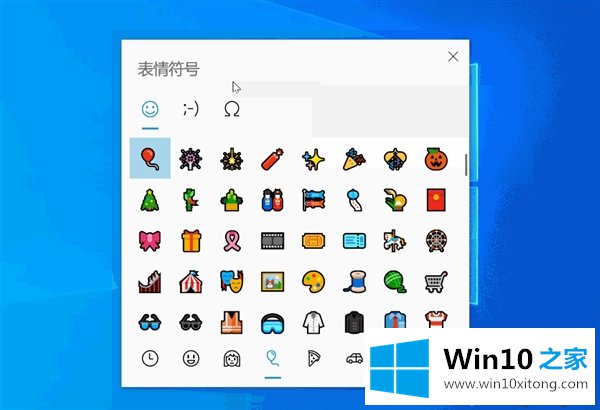
2、如果需要体验表情符号面板功能,请确保您的设备已经安装了Windows 功能更新,
3、而在“微软拼音”模式时,也可以使用【Ctrl+Shift+B】调出另一个表情符号面板(光标需处于输入模式下)。
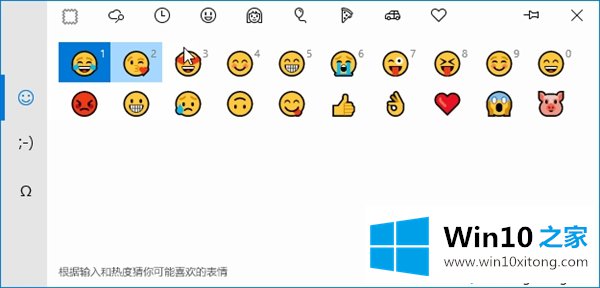
4、这两种面板中,除了绘文字Emoji外,也有很多经典的字符“颜文字”(。・∀・)ノ,还有数学符号等特殊字符。
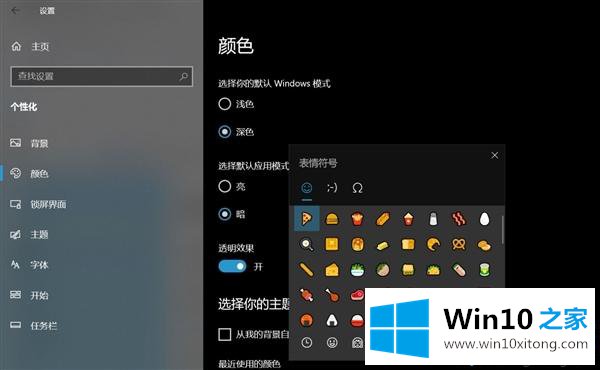
5、另外,您可以在“设置” - “个性化” - “颜色”中,为应用选择“亮”或“暗”(即黑白)的配色。
以上介绍的内容就是关于在WIn10系统发表情的使用方法,不知道大家学会了没有,有了表情符号能让聊天变得更有趣。
在这里,小编再告诉大家,如果遇到了Win10专业版怎么调出表情符号的问题,不要着急,可以通过以上的方法尝试解决,继续关注本站,更多的windows系统相关问题,可以帮你解答。